Eine der heute am häufigsten verwendeten Plattformen für alles, was mit dem Senden und Empfangen von E-Mails zu tun hat, ist Outlook, das derzeit in der Version 2019 verfügbar ist. Diese Suite enthält spezielle Funktionen für die vollständige Kontrolle der zu verwaltenden Nachrichten. Eine davon ist Die Tracking-Funktion. Dies ist im Grunde eine E-Mail-Erinnerungsfunktion , mit der Sie eine spezielle E-Mail markieren, damit wir später daran arbeiten können.
Es ist natürlich, dass wir Hunderte von E-Mails erhalten und vergessen, eine bestimmte E-Mail zu beantworten oder zu bearbeiten, was sich auf deren Wichtigkeit auswirkt. Mit der Outlook-Nachverfolgungsfunktion werden jedoch Warnungen gestartet, bei denen diese E-Mails gemäß dem von uns ausgewählten Datum gespeichert werden, da diese in die Liste der Outlook-Aufgaben integriert sind. Wenn sie daran gearbeitet haben und wir sie als erledigt markiert haben, werden diese E-Mails aus der Aufgabenliste gelöscht.
TechnoWikis erklärt, wie eine E-Mail in Outlook 2019 und Outlook 2016 verfolgt wird
Ausführen der E-Mail-Verfolgung in Outlook 2019 und Outlook 2016
Um dem Prozess Platz zu machen, wählen wir die gewünschte E-Mail aus und gehen aus dem Startmenü zur Gruppe “Labels” und zeigen dort die Optionen “Tracking” an:
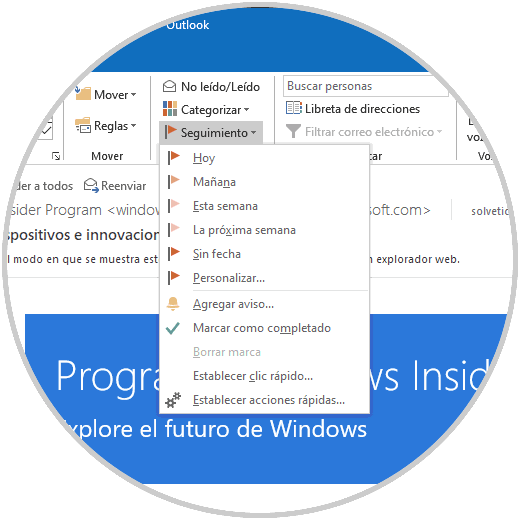
Wir können sehen, dass verschiedene Tracking-Optionen angezeigt werden. Dort können wir das Datum auswählen, an dem wir die gewünschte E-Mail verfolgen möchten. Die Optionen reichen von einem Tag bis benutzerdefiniert.
Wenn wir das Tracking-Datum auswählen, wird der auf der Seite ausgewählten E-Mail ein Flag hinzugefügt:
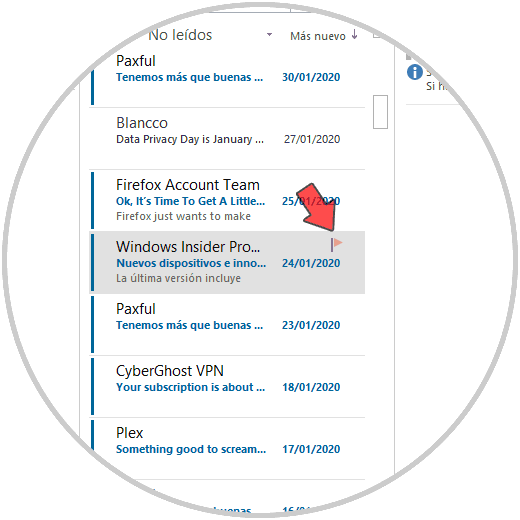
Jede der markierten E-Mails wird zu den Outlook-Aufgaben hinzugefügt, und jedes Flag hat eine Farbe, die seinen Wichtigkeitsgrad basierend auf der Anzahl der ausgewählten Tage darstellt:
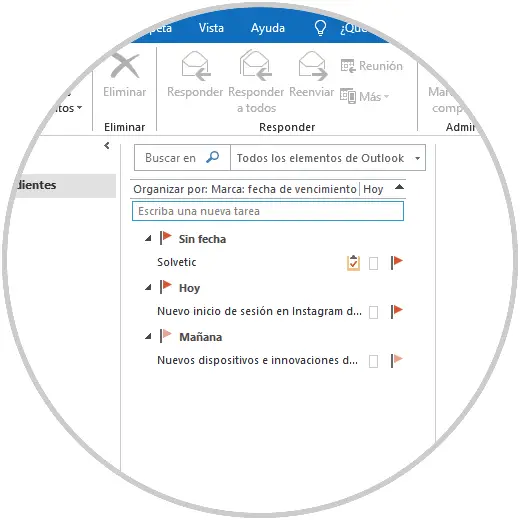
- Heute: Bezieht sich auf das aktuelle Datum und dauert bis zu einer Stunde vor dem Ende des heutigen Geschäftstages
- Morgen: Dies ist das aktuelle Datum plus ein Tag und gilt ab der Startzeit des aktuellen Tages plus einem zusätzlichen Geschäftstag.
- Diese Woche: Sie gilt ab dem aktuellen Datum plus zwei Tagen, aber nur bis zum letzten Geschäftstag der Woche. Die Erinnerung impliziert die Startzeit des aktuellen Tages plus zwei Geschäftstage.
- Nächste Woche: Vom ersten Arbeitstag der nächsten Woche bis zum letzten Geschäftstag der folgenden Woche wird die Erinnerung zum Startzeitpunkt des ersten Geschäftstages der nächsten Woche veröffentlicht.
- Kein Datum: Deckt nur das aktuelle Datum der Erinnerung ab.
- Benutzerdefiniert: Mit dieser Option können Sie die gewünschten Werte entsprechend einstellen.
Wenn eine E-Mail markiert wurde, können wir sie problemlos an einen anderen Speicherort verschieben, da diese von dort aus im Bereich “Aufgaben” von Outlook für die Verwaltung aktiv und sichtbar bleibt.
Wir können den Outlook-Hinweis für diese Erinnerung anpassen. Wenn wir dies möchten, kehren wir zu “Nachverfolgung” zurück und wählen diesmal die Option “Hinweis hinzufügen”:
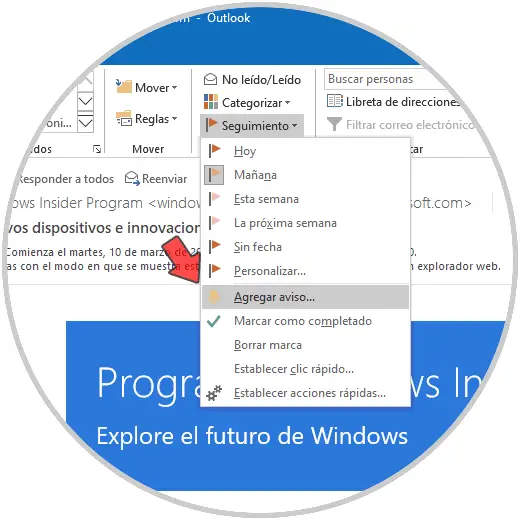
Im Popup-Fenster definieren wir Folgendes:
- Zu verwendendes Etikett (Tracking, Information, Weiterleitung, Antwort nicht erforderlich usw.)
- Erinnerung Start- und Enddatum
- Zeitpunkt, zu dem die Kündigung erfolgt
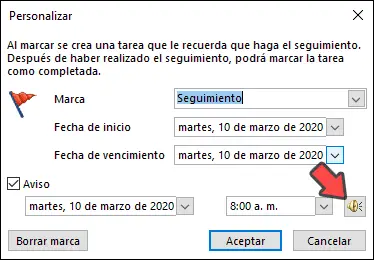
Über die Option “Anpassen” können wir je nach Fall der ausgewählten E-Mail unterschiedliche Beschriftungen festlegen sowie Datum und Uhrzeit der Fertigstellung, Uhrzeit und Datum der Benachrichtigung definieren:
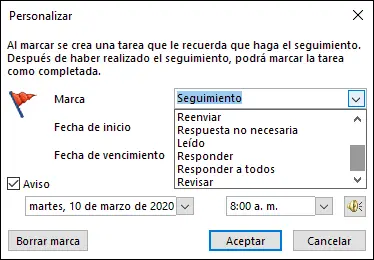
Sobald dies definiert ist, klicken Sie auf OK, um die Änderungen zu speichern.
Standardmäßig funktionieren Outlook 2016/2019-Aufgaben basierend auf dem “Ablaufdatum”. Dies bestimmt, wann die E-Mail in der Aufgabenliste angezeigt wird.
Wir können eine automatische Funktion namens “Quick Click” haben:
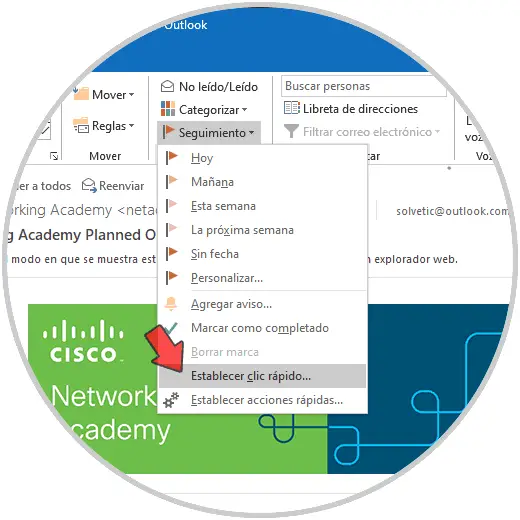
Mit dieser Funktion können wir einmal auf eine E-Mail klicken und ein Standardflag für diese E-Mail hinzufügen. Wenn wir auf die Option “Schnellklick festlegen” klicken, wird Folgendes angezeigt:
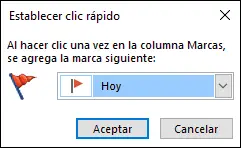
Dort legen wir fest, welches Flag der E-Mail zugewiesen wird, in der diese Funktion verwendet wird. Für ihre Verwendung bewegen wir den Mauszeiger einfach über die E-Mail und das Flaggensymbol wird aktiviert:
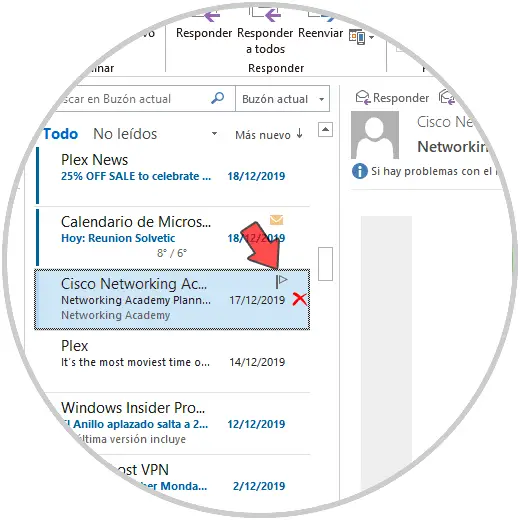
Durch Klicken auf dieses Symbol wird das in der Konfiguration festgelegte Tracking-Datum hinzugefügt.
Wenn wir an der E-Mail gearbeitet haben, können wir mit der rechten Maustaste darauf klicken, um die Option “Als erledigt markieren” auszuwählen:
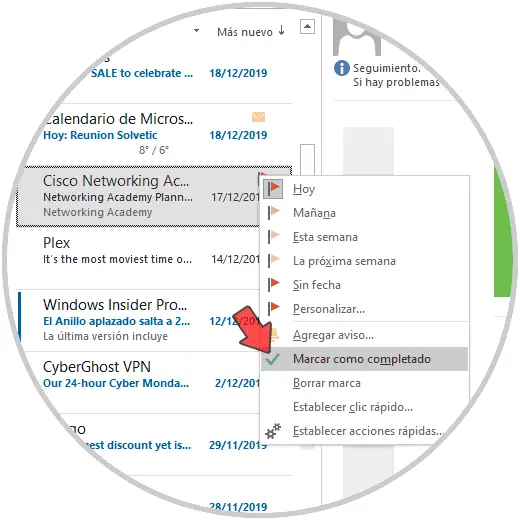
Dadurch wird ein Validierungszeichen erstellt, das angibt, dass die E-Mail bearbeitet wurde:
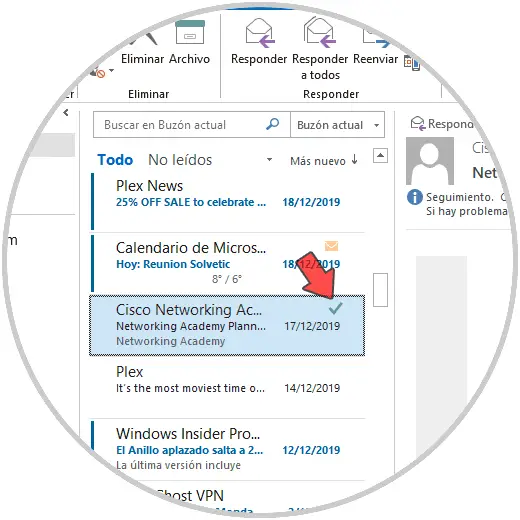
So einfach können wir in Outlook 2016 oder 2019 an der E-Mail-Verfolgung arbeiten.